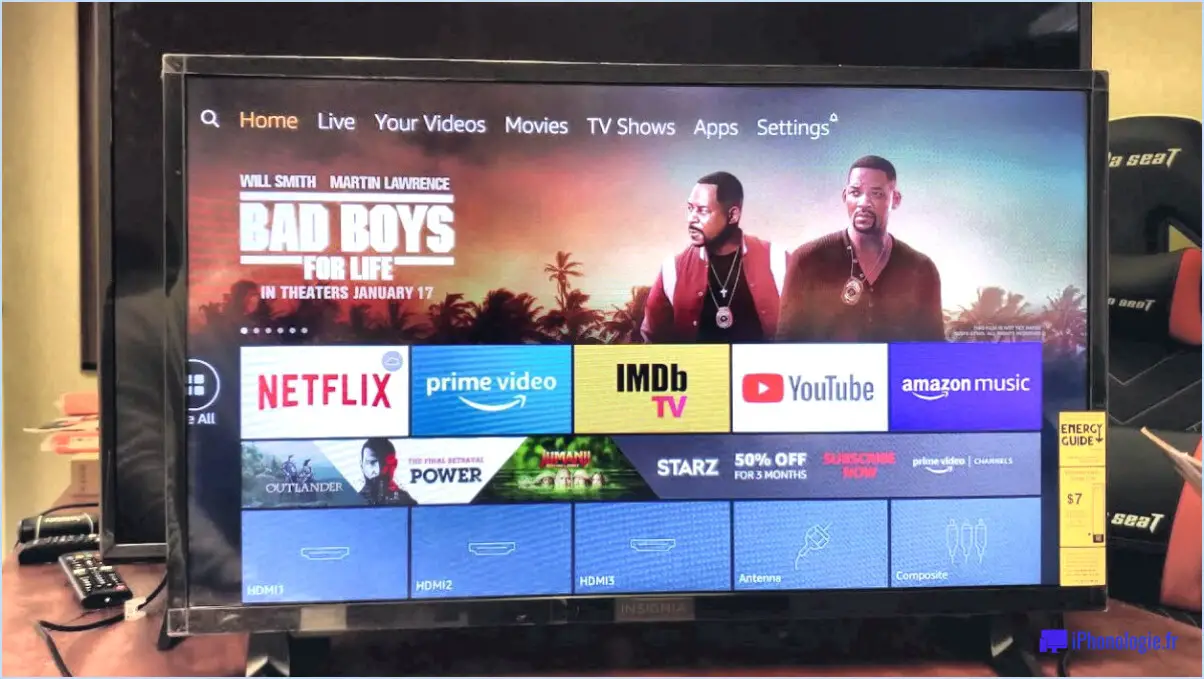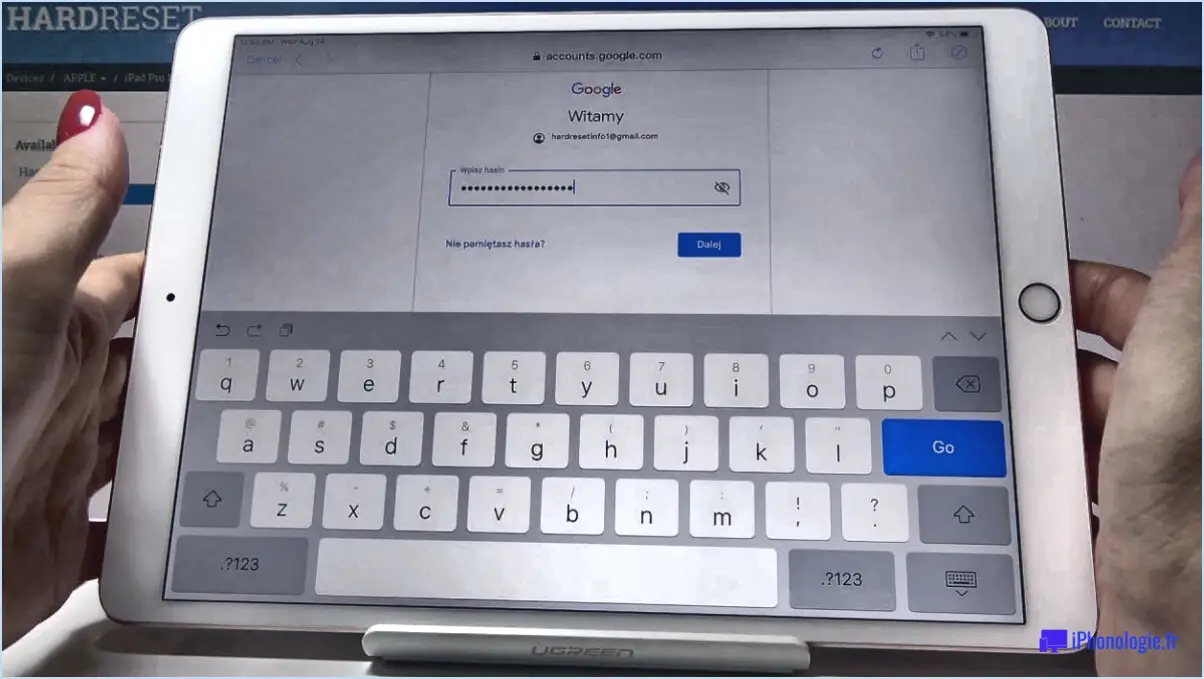Comment ajouter nordvpn à samsung smart tv?
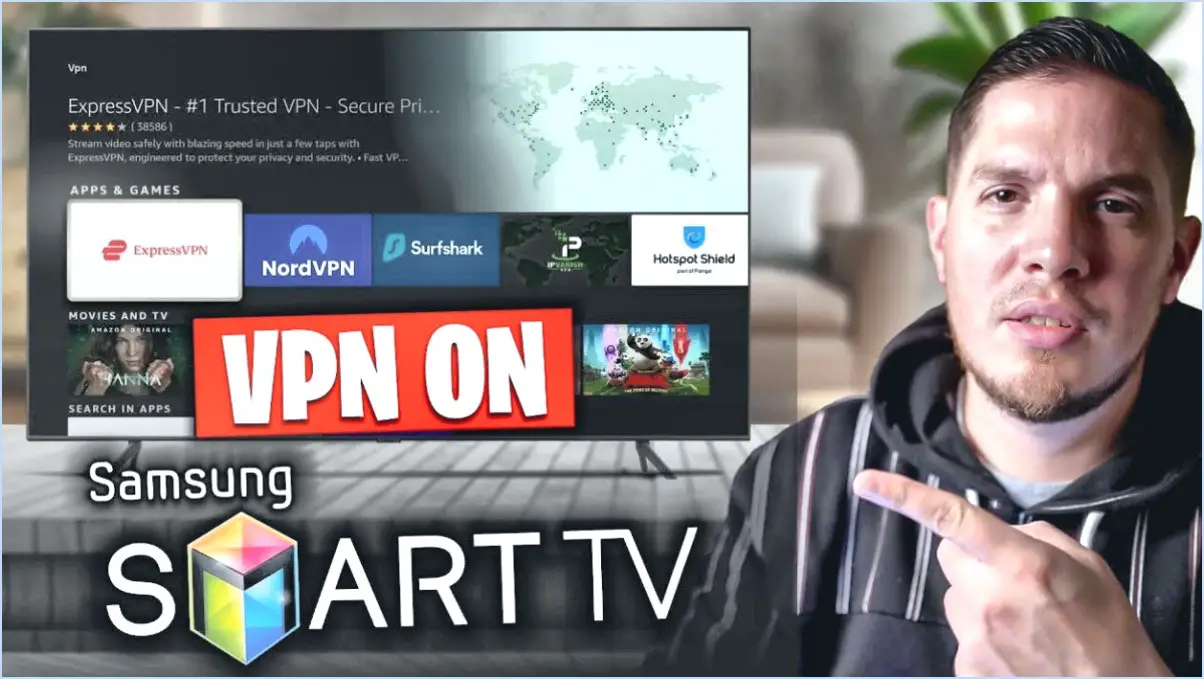
Pour ajouter NordVPN à votre Samsung Smart TV et améliorer votre sécurité et votre confidentialité en ligne, suivez ces étapes :
- Vérifiez la compatibilité :
Assurez-vous que votre Samsung Smart TV est compatible avec l'installation d'un VPN. La plupart des modèles récents sont compatibles, mais il est recommandé de le vérifier sur le site officiel de NordVPN ou auprès de l'assistance clientèle.
- Configurer le compte NordVPN :
Si vous n'avez pas encore de compte NordVPN, inscrivez-vous sur leur site officiel. Choisissez un plan d'abonnement adapté à vos besoins.
- Installez NordVPN sur votre routeur :
Étant donné que les Smart TV Samsung n'ont pas de client VPN intégré, la façon la plus simple d'utiliser NordVPN est de l'installer sur votre routeur. Connectez-vous aux paramètres de votre routeur et trouvez l'option de configuration VPN. Saisissez les détails nécessaires du serveur NordVPN fournis par le support de NordVPN.
- Connectez votre Smart TV au routeur compatible VPN :
Accédez aux paramètres réseau de votre Samsung Smart TV et connectez-la au routeur sur lequel NordVPN est installé. Cette étape permettra d'acheminer le trafic Internet de votre téléviseur via la connexion VPN.
- Testez la connexion :
Après la connexion, vérifiez que NordVPN fonctionne correctement en contrôlant votre adresse IP sur votre téléviseur. Assurez-vous qu'elle correspond à l'emplacement que vous avez sélectionné dans NordVPN.
- Accéder à des contenus géo-restreints :
NordVPN vous permet d'accéder à du contenu provenant de différentes régions. Connectez-vous à un serveur situé à l'endroit de votre choix pour profiter des services de streaming et des sites Web soumis à des restrictions géographiques.
- Mettez régulièrement à jour NordVPN :
Gardez votre application NordVPN et le firmware de votre routeur à jour. Cela vous permet de bénéficier des derniers correctifs de sécurité et des dernières fonctionnalités pour une expérience optimale.
- Optimisez la sélection des serveurs :
NordVPN propose une variété de serveurs optimisés pour le streaming, la sécurité et la vitesse. Expérimentez avec différents serveurs pour trouver les meilleures performances pour votre Smart TV.
- Dépannage :
Si vous rencontrez des problèmes lors de la configuration ou de l'utilisation, consultez les guides de dépannage de NordVPN ou contactez leur support client pour obtenir de l'aide.
L'ajout de NordVPN à votre Samsung Smart TV peut considérablement améliorer votre sécurité en ligne tout en élargissant votre accès au contenu mondial. En suivant ces étapes, vous créerez un environnement en ligne sécurisé pour vos activités de streaming.
Comment installer NordVPN?
Pour installer NordVPN et profiter d'une expérience VPN sécurisée et fiable, suivez les étapes suivantes :
- Visitez le site Web de NordVPN : Rendez-vous sur le site officiel de NordVPN en utilisant votre navigateur web préféré.
- Choisissez un plan d'abonnement : Sélectionnez un plan d'abonnement qui correspond à vos besoins et à votre budget.
- Créez un compte : Ouvrez un compte NordVPN en indiquant votre adresse e-mail et en créant un mot de passe.
- Sélectionnez une méthode de paiement : Choisissez une méthode de paiement et complétez le processus d'abonnement.
- Téléchargez l'application : Après vous être abonné, connectez-vous à votre compte et naviguez jusqu'à la section « Téléchargement ». Téléchargez l'appli NordVPN pour le système d'exploitation de votre appareil (Windows, macOS, Android, iOS, etc.).
- Installez l'appli : Localisez le fichier téléchargé et exécutez l'installation. Suivez les instructions à l'écran pour installer l'appli.
- Connectez-vous : Lancez l'application NordVPN et connectez-vous à l'aide des informations d'identification que vous avez créées précédemment.
- Se connecter à un serveur : Une fois connecté, vous verrez une liste de serveurs. Choisissez un emplacement de serveur et cliquez sur le bouton « Connect » pour établir une connexion VPN sécurisée.
- Profitez d'une navigation sécurisée : Vous êtes maintenant connecté par NordVPN, ce qui garantit que vos activités en ligne sont privées et protégées.
N'oubliez pas de vous déconnecter lorsque vous avez fini d'utiliser le VPN pour des performances et une sécurité optimales.
Existe-t-il un VPN gratuit pour smart TV?
Vous cherchez un VPN gratuit pour votre smart TV? Si de nombreux téléviseurs intelligents utilisent des services VPN (59 %, selon Forrester), tous ne sont pas gratuits. Pour vos besoins, pensez à IPVanish ou OpenVPN, deux options fiables. Faites des recherches approfondies pour trouver ce qui vous convient le mieux.
Comment télécharger une application sur la Smart TV de Samsung?
Pour télécharger une application sur votre Samsung Smart TV, procédez comme suit :
- Recherchez : Utilisez la barre de recherche en haut de l'écran pour taper le nom de l'application.
- Sélectionnez : Cliquez sur l'application souhaitée dans les résultats de la recherche.
- Télécharger : Cliquez sur le lien fourni pour lancer le téléchargement de l'application.
Comment ajouter à mon Samsung Smart TV des applications qui ne figurent pas dans la liste?
Pour ajouter des applications qui ne sont pas répertoriées sur votre Samsung Smart TV, suivez les étapes suivantes :
- Boutique d'applications intégrée: Vérifiez si votre téléviseur dispose d'une boutique d'applications. Naviguez-y à l'aide de votre télécommande et recherchez les applications souhaitées.
- Google Play Store: Si votre téléviseur fonctionne sous Android, accédez à l'application Google Play Store. Recherchez et installez des applications directement.
- Amazon Appstore: Pour les téléviseurs alimentés par Amazon, accédez à l'Amazon Appstore et téléchargez des applications.
N'oubliez pas de vérifier la compatibilité des applications avec votre modèle de téléviseur. Profitez de l'élargissement de votre sélection d'applications !
Comment changer de région sur mon téléviseur Samsung?
Si vous utilisez fréquemment votre téléviseur Samsung dans différentes régions, il peut être utile de modifier les paramètres régionaux. Pour effectuer ce changement, suivez les étapes suivantes :
- Naviguez vers Paramètres: A l'aide de votre télécommande, accédez au menu principal et choisissez « Paramètres ».
- Accéder aux réglages du système: Dans le menu Paramètres, localisez et sélectionnez « Système ».
- Choisissez les paramètres régionaux: Faites défiler les options dans les réglages du système et trouvez « Réglages régionaux ».
- Sélectionnez la région souhaitée: Une fois dans le menu des paramètres régionaux, une liste des régions disponibles s'affiche. Choisissez la région vers laquelle vous souhaitez basculer.
- Confirmez le changement: Le téléviseur vous invite à confirmer le changement. Acceptez la nouvelle région pour appliquer le réglage.
N'oubliez pas que la modification de la région peut influencer le contenu disponible et certaines fonctions. Profitez de votre expérience télévisuelle dans la nouvelle région !
Pourquoi mon Samsung TV n'installe-t-il pas d'applications?
Les téléviseurs Samsung sont réputés pour leurs capacités d'installation d'applications. Cependant, certains modèles peuvent ne pas disposer de mises à jour récentes. Les utilisateurs rencontrent des problèmes lors de l'installation, recevant des messages d'erreur ou des tentatives infructueuses. Si vous rencontrez ces problèmes, il est conseillé de contacter le fabricant ou le service d'assistance de votre téléviseur Samsung afin d'identifier et de résoudre les causes sous-jacentes.
Le Samsung TV est-il un téléviseur Android?
Samsung est un acteur de premier plan dans l'innovation Android TV, reconnu pour des appareils tels que le Galaxy S8 et la Gear S2+. Alors qu'ils excellent dans le développement de la télévision Android, Samsung ne publie pas directement d'applications Android TV. Certains produits étiquetés comme des téléviseurs Android peuvent présenter des variantes de plateformes telles que iOS d'Apple ou Windows 10 Mobile de Microsoft, plutôt qu'un véritable téléviseur Android. Ainsi, si Samsung joue un rôle important dans le développement des téléviseurs Android, elle ne fabrique pas exclusivement des téléviseurs Android.
Comment puis-je télécharger NordVPN sans l'App Store?
Pour télécharger NordVPN sans utiliser l'App Store, suivez les étapes suivantes :
- Visitez le site Web officiel: Rendez-vous sur le site officiel de NordVPN à l'aide de votre navigateur web préféré.
- Naviguez vers Téléchargements: Trouvez la section « Téléchargements » sur le site web.
- Sélectionnez votre plate-forme: Choisissez le système d'exploitation de votre appareil (Windows, macOS, Linux, etc.).
- Télécharger le programme d'installation: Cliquez sur le lien de téléchargement pour obtenir le fichier d'installation.
- Installer l'application: Localisez le fichier téléchargé et exécutez le programme d'installation. Suivez les instructions à l'écran pour terminer l'installation.
- Lancez NordVPN: Une fois installée, lancez l'appli NordVPN et démarrez votre essai gratuit.
Profitez des avantages de NordVPN sans passer par l'App Store.